
http://wzero3.iinaa.net/

http://wzero3.iinaa.net/
HYBRID W-ZERO3 徹底レビュー5「リセット、フォーマット(初期化)、バックアップ」
HYBRID W-ZERO3 (WS0027SH)
今回はHYBRID W-ZERO3のトラブル対策として、リセットやフォーマット、バックアップの方法などを解説しておきたいと思います。
HYBRID W-ZERO3のOSであるWindows Mobileはユーザーが自身でアプリケーションをインストールできるメリットがある反面、インストールしたアプリケーションが原因で端末が不安定になってしまうことなどもよくおこります。
不安定になったときはまず「リセット」を行い、それでもだめな場合は「フルリセット」を。
「フルリセット」でも解決しないような重症の場合は「フォーマット」を行って購入時の状態に戻すことが可能です。
また、バックアップを取っておくことで、バックアップを取った正常に動いていた時点まで環境を戻すことも出来ます。
スポンサード リンク
リセット
HYBRID W-ZERO3はこれまでのW-ZERO3シリーズと違い、通常のリセットは電源ボタンを長押し(3秒ほど)して電源を切り、もう一度電源ボタンの長押しで再起動すればリセットされるようになっています。
HYBRID W-ZERO3を使っていて動作が不安定に感じるときなどは電源を切ってリセットしてみましょう。
フルリセット
リセットしても動作がおかしいときや、HYBRID W-ZERO3がフリーズして操作を受け付けなくなった時はフルリセットをしてみましょう。
フルリセットをすると編集中の保存していないデータは消えてしまいますが、保存しているデータなどには影響はありません。
HYBRID W-ZERO3では、電源を切り、裏蓋をはずしてから15秒ほど待ってから真ん中の3GのSIMカードスロットの下にあるフルリセットボタンをスタイラスなどで押せばフルリセットされます。
(念のためにmicroSDカードなどは外しておきましょう)

HYBRID W-ZERO3では、電源を切り、裏蓋をはずし真ん中の3GのSIMカードスロットの下にあるフルリセットボタン(写真の白丸をつけた部分)をスタイラスなどで押せばフルリセットされます。
あとは裏蓋を閉め、電源を入れて再起動しましょう。
フォーマット(初期化)
フルリセットをしてもどうしても不具合が出てしまってどうにもならない場合は、思い切ってフォーマットを行います。
ただし、フォーマットを行うとHYBRID W-ZERO3が購入時の状態に戻ってしまうため、バックアップを取っていない場合、データ類はすべて消えてしまいます。
ですので、フォーマットを行う前には必ず次に紹介する方法でHYBRID W-ZERO3の環境をバックアップしてから行ってください。

HYBRID W-ZERO3でのフォーマットは、まず電源を切り裏蓋を開けて15秒ほど待ち、それからフルリセットボタンをスタイラスなどで押します。
次に裏蓋を閉めて、ACアダプターを接続。
テンキーを引き出し、「7」と「9」を同時に押しながら、「電源ボタン」を約10秒ほど長押しします。
この手順でメンテナンスメニューが表示されるはずですが、僕の経験上、なかなか上手くいかなくてHYBRID W-ZERO3が普通に起動してしまう場合がけっこうあります。
その場合はもう一度最初からやり直してみましょう^^;

上手くいくとメンテナンスメニュー画面が現れるので、画面の指示に従ってテンキーの「8」キーを押して「フォーマット」を選択。

テンキー右下の「#」キーを押すとフォーマットが開始されます。
フォーマットはだいたい5分ぐらいで完了するはずです。
フォーマットが完了するとHYBRID W-ZERO3が購入時の状態に戻ってしまいますので、バックアップから環境を復元するか、一から設定をやりなおして環境を再構築しましょう。
バックアップ
先にも書いたように、HYBRID W-ZERO3のOSであるWindows Mobileはユーザーが自身でアプリケーションをインストールできるメリットがある反面、インストールしたアプリケーションが原因で端末が不安定になってしまうことなどもよくおこります。
そのような事態に備えて、ある程度環境を構築した時点でバックアップを取って置くようにしましょう。
バックアップを取っておくことで端末が不安定になっても、安定していたバックアップを取った時点まで戻すことが可能になります。
バックアップを行うにはまずHYBRID W-ZERO3にmicroSDカードを挿しておきます(microSD内にバックアップを作成するためです。)
次に「スタート」→「Sprite Backup」から「Sprite Backup」を起動。
「バックアップ」をタップして指示に従ってすすめればmicroSD内にバックアップが作製されます。
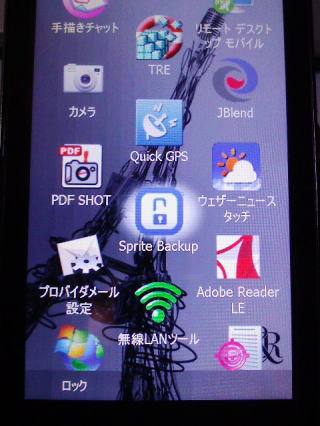 |
1.jpg) |
|
| ①「スタート」→「Sprite Backup」から「Sprite Backup」 を起動。 |
②「バックアップ」をタップして指示に従ってすすめ ればmicroSD内にバックアップが作製されます。 |
「バックアップ」をタップすると、HYBRID W-ZERO3が自動的に再起動してバックアップが作成されます。
バックアップは複数作成することが可能ですので、実験的に設定をいじったり新しくアプリケーションを追加する前などにはなるべくバックアップを取っておくようにしましょう。
リストア(バックアップ復元)
バックアップしたデータの復元も「スタート」→「Sprite Backup」から行います。
ただし、バックアップの復元を行う前には必ずHYBRID W-ZERO3をフォーマットして初期化しておきましょう。
これは不具合の出てしまったHYBRID W-ZERO3をフォーマットせずにバックアップ復元しても、不具合のある状況がそのまま残ってしまう可能性があるためです。
1.jpg) |
1.jpg) |
|
| ①HYBRID W-ZERO3をフォーマット後、microSDを 入れ起動。 「スタート」→「Sprite Backup」をタップして起動。 今度は「復元」をタップします。 |
②「復元」をタップすると、過去に取ったバックアップ が表示されるので、復元したい日時のバックアップ をタップし選択。 画面左下の「次」をタップして復元します。 |
HYBRID W-ZERO3をフォーマット後、microSDを入れ起動。
「スタート」→「Sprite Backup」をタップして起動。今度は「復元」をタップし、復元したい日時のバックアップを選択して環境を復元します。
これで、バックアップの環境復元(リストア)の完了です。
なお、たまに勘違いされる方がいますが、不具合が出た状態でバックアップを取って、フォーマット後にその不具合のある環境をリストアしてもなんの意味もないので注意してください^^;
バックアップはあくまで正常に動いていた状態のものを事前にバックアップしておき、それを復元するのが基本です。
以上、リセット、フルリセット、バックアップを解説しましたが、この方法でたいていのトラブルは回避できるはずなので、また参考にでもしてみて下さい。
次回からは、おすすめアプリケーションなどについて解説する予定です。
W-ZERO3紹介
HYBRID W-ZERO3(WS027SH)へ
HYBRID W-ZERO3徹底レビュー
HYBRID W-ZERO3 徹底レビュー1へ
HYBRID W-ZERO3 徹底レビュー2「液晶保護フィルムを貼る」へ
HYBRID W-ZERO3 徹底レビュー3「初期設定と操作方法1」
HYBRID W-ZERO3 徹底レビュー4「初期設定と操作方法2」へ
HYBRID W-ZERO3 徹底レビュー5「リセット、フォーマット(初期化)、バックアップ」
HYBRID W-ZERO3 徹底レビュー6「HYBRID W-ZERO3にアドエス用Opera8.7をインストール」へ
HYBRID W-ZERO3 徹底レビュー7「おすすめアプリケーション(TCPMPで動画再生)」へ
HYBRID W-ZERO3 徹底レビュー8「おすすめアプリケーション(Happy Tapping Keyboard)」へ
HYBRID W-ZERO3ケース紹介「PDAIR レザーケース for HYBRID W-ZERO3(WS027SH) 横開きタイプ」へ
HYBRID W-ZERO3をBluetooth(DUN-GW)モデムにするへ
「HYBRID W-ZERO3でBluetoothキーボード「CPKB/BT」を使う」へ
「HYBRID W-ZERO3で外部バッテリーを使う」へ
「HYBRID W-ZERO3のUSBホスト機能検証」へ
「HYBRID W-ZERO3をパソコンのBluetoothGPSレシーバーにする」へ
HYBRID W-ZERO3 徹底レビュー「b-mobile SIM U300で3G通信」へ
HYBRID W-ZERO3 徹底レビュー「標準メーラーで絵文字を表示」へ
HYBRID W-ZERO3 徹底レビュー「標準のメーラーでデコメ絵文字を送信」へ
HYBRID W-ZERO3 徹底レビュー「イオン専用b-mobile 980円SIMを使ってみる」へ
W-ZERO3 短歌的活用術(トップページに戻る)
当サイトはリンクフリーです、どうぞご自由に。
Copyright(c) 2010 Yoshihiro Kuromichi (plabotnoitanji@yahoo.co.jp)
スポンサード リンク
スポンサード リンク
中古パソコンショップ「イオシス」
![]()